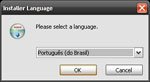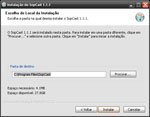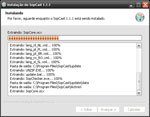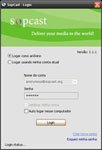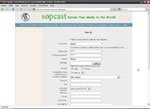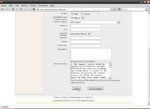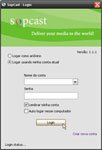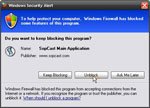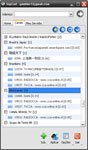| 1 | Baixe o arquivo SopCast.zip. Este arquivo estará compactado e, para descompactá-lo, é necessário um arquivo compactador de arquivos. Você poderá procurar um clicando aqui. Após descompactá-lo, execute o arquivo Setup-SopCast-1.1.1-2007-01-25.exe. Na tela inicial, selecione um idioma (possui Português do Brasil) e clique em Ok. | |
| 2 | Na tela de boas-vindas do assistente de instalação, clique em Avançar. | |
| 3 | Nesta tela, você poderá alterar o local aonde o SopCast será instalado. Para isso, clique no botão Procurar e indique uma pasta. Note que são necessários 4,1Mb de espaço livre em disco. Clique em Instalar para iniciar a instalação. | |
| 4 | Aguarde os arquivos serem copiados. | |
| 5 | Se você não deseja executar o SopCast após o assistente de instalação ser encerrado, desmarque a opção Start SopCast. Clique em Terminar para encerrar. | |
| 6 | O programa será executado. Você pode entrar no programa como anônimo selecionando a opção Logar como anônimo e clicando no botão Login. Porém, neste exemplo, mostraremos como criar uma conta. Se você já possui um usuário do SopCast, vá para o passo 9, do contrário clique em Criar nova conta. | |
| 7 | O navegador será aberto e a página de cadastro será carregada. Os campos com asterisco são de preenchimento obrigatório. Digite seu e-mail (será seu nome de login) no campo Username. Digite uma senha no campo Password e digite-a novamente no campo Re-type password. Digite seu nome no campo Name. No campo Bandwidth of your network access, você deverá selecionar a velocidade da sua conexão. A seguir, escolha seu país no campo Country of Region. | |
| 8 | No final da página, leia atentamente os termos de uso e, se estiver de acordo, clique no botão I Agree. | |
| 9 | Na tela do programa, selecione a opção Logar usando minha conta atual. Digite seu nome de usuário e senha nos campos Nome da conta e Senha respectivamente. Para que a sua conta seja lembrada da próxima vez que você executar o programa, marque a opção Lembrar minha conta. Clique em Login. | |
| 10 | Se você estiver utilizando o Firewall do Windows, poderá aparecer uma mensagem perguntando o que fazer com o programa. Clique no botão Desbloquear para que ele funcione corretamente. | |
| 11 | Pronto, agora é só procurar os canais e assistir televisão diretamente do seu computador! |
Categorias